什么是网络协议?网络协议指的是计算机网络中互相通信的对等实体之间交换信息时所必须遵守的规则的集合,是网络上所有设备(网络服务器、计算机及交换机、路由器、防火墙等)之间通......
大华摄像头如何更改IP地址
将大华摄像头直连到电脑网络上,进行摄像头的IP更改。

1、到大华网站下载大华工具管家,安装。

2、安装完成之后,注册用户名和密码。
注册完成后,输入用户名和密码登录 。
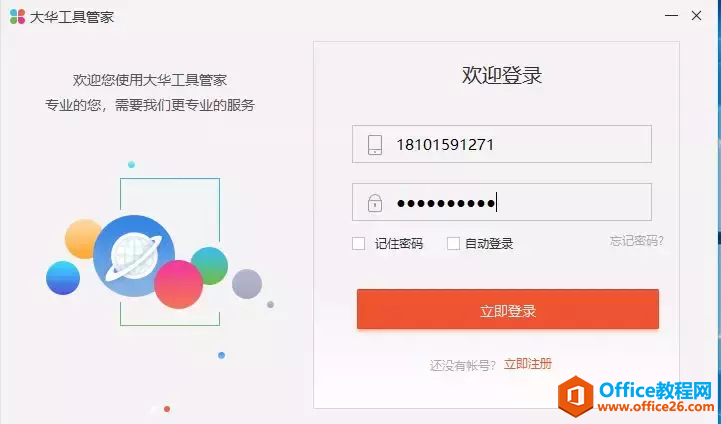
3、找到快速配置工具。
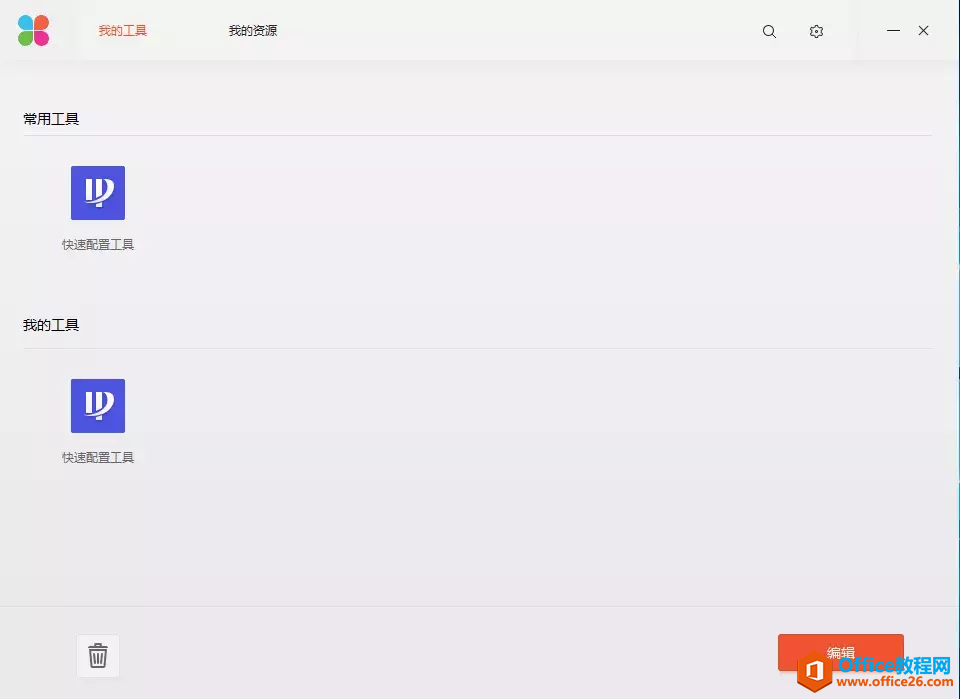
4、快速配置工具,会自动搜索摄像头IP地址。电脑主机没有IP地址,大华工具也可以自动找到摄像头的IP地址。
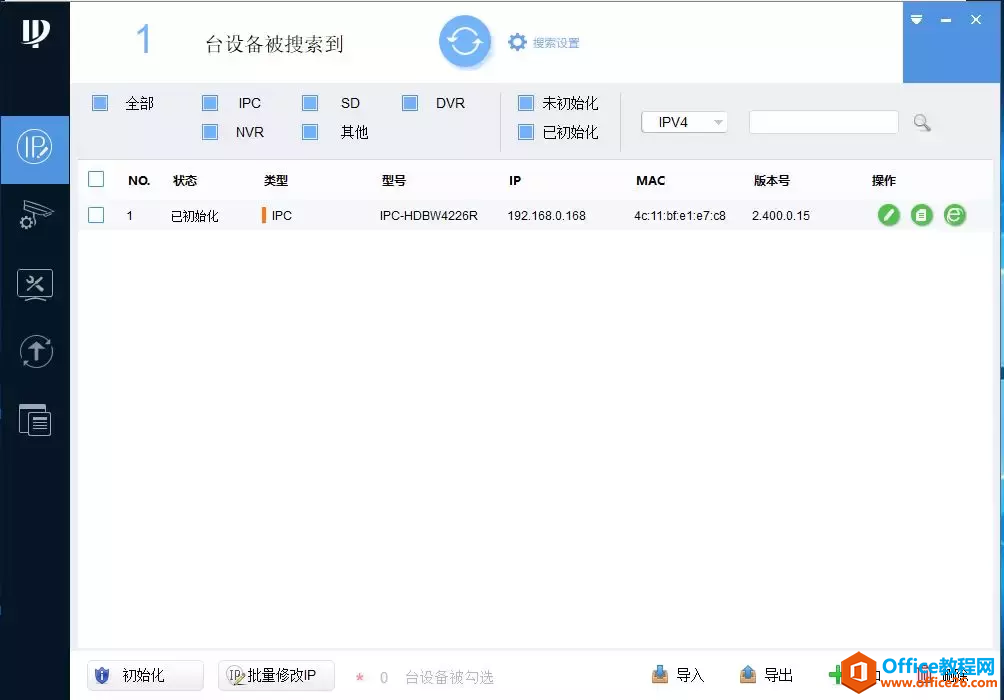
5、找到搜索到的摄像头,点击后面修改IP按钮。
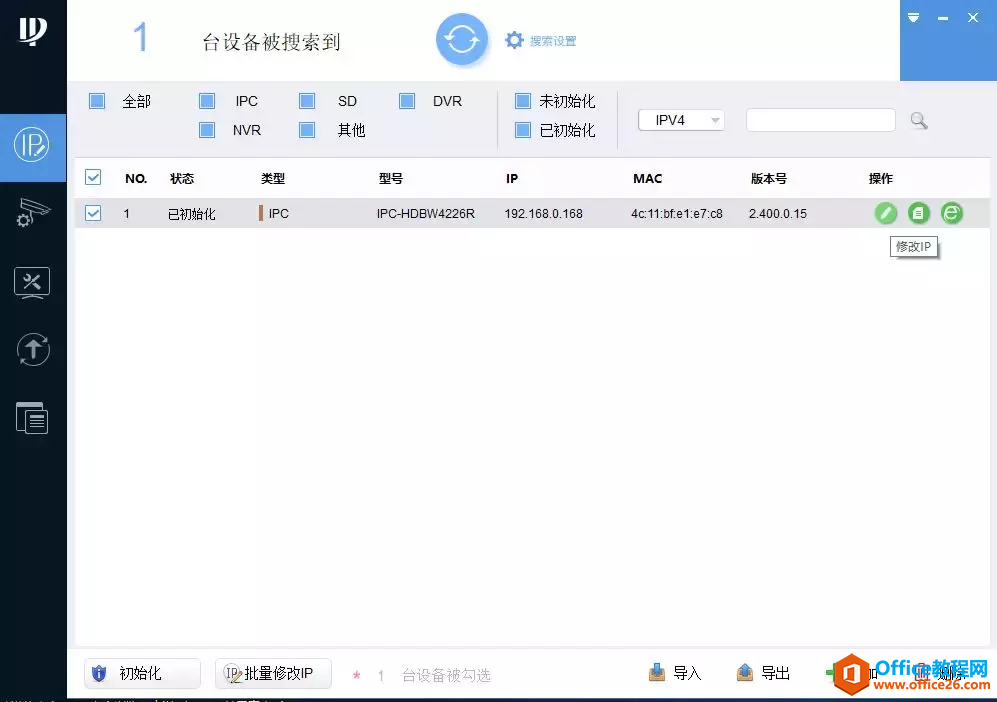
6、修成自己需要的IP地址。
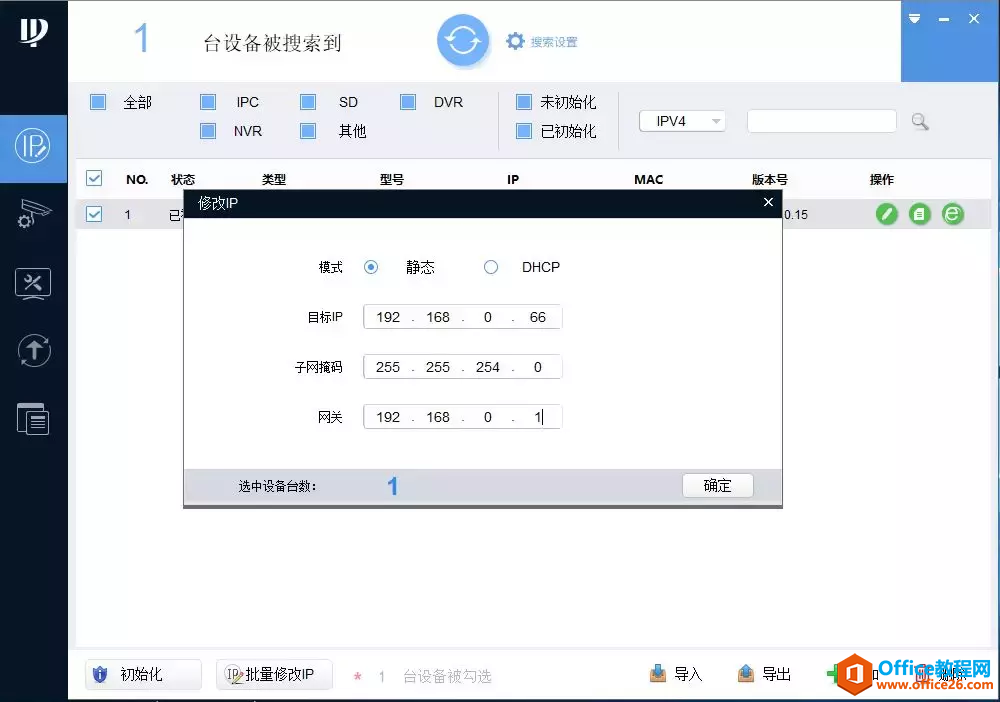
7、悠完成后,点击软件的刷新按钮,可以看到最新更改后的摄像头IP地址为192.168.0.66。

8、将电脑的IP地址,更改和摄像头一个网段的IP地址。
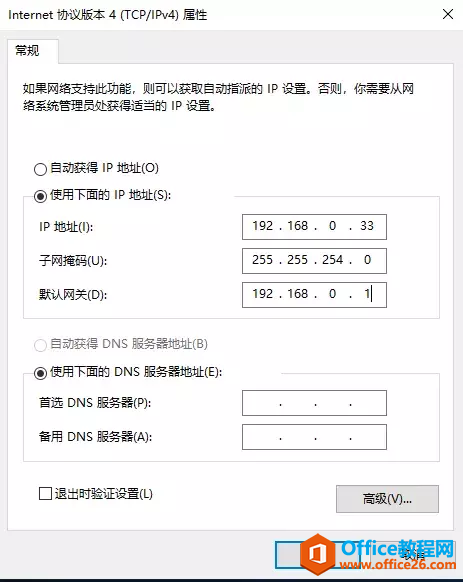
9、使用电脑去ping 摄像头IP地址,发现可以正常ping通。
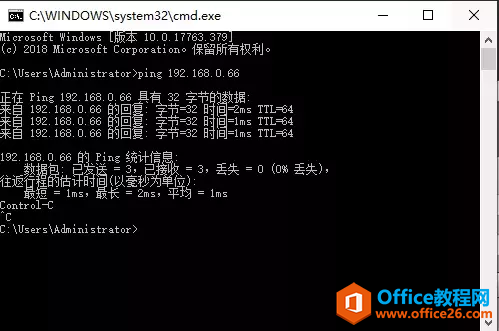
10、在网页中,输入摄像头的IP地址,发现是可以正常打开摄像头web页面。输入默认用户名和密码,都是admin。
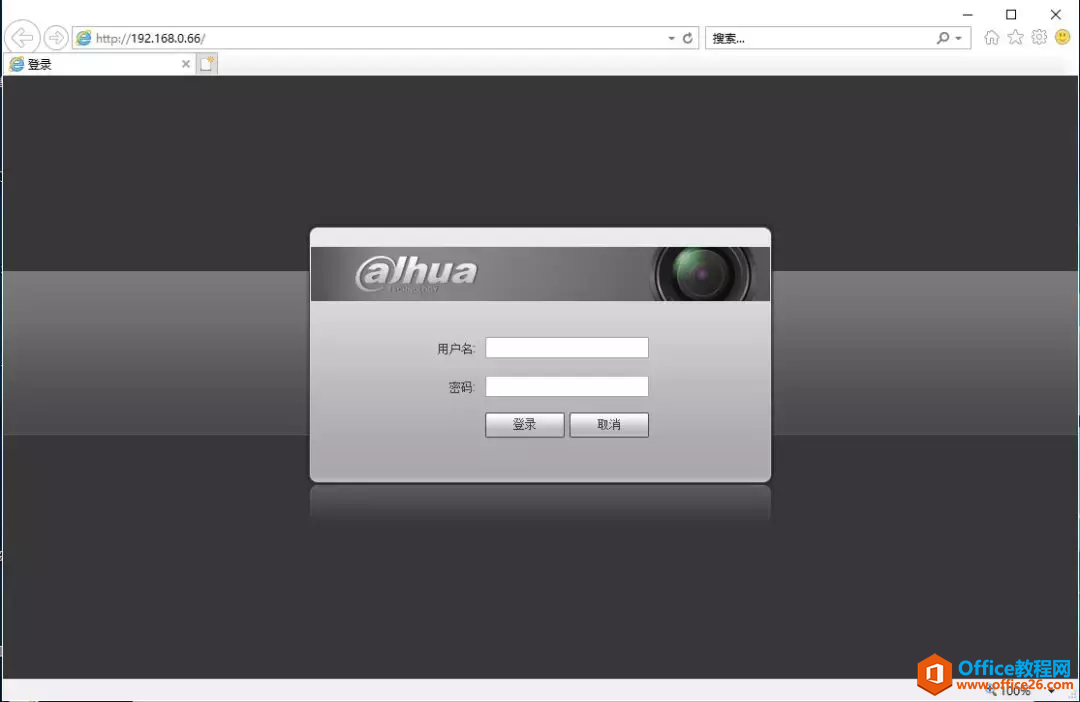
11、提示需要更改密码。如果不想更改密码,直接可以点击取消跳过。
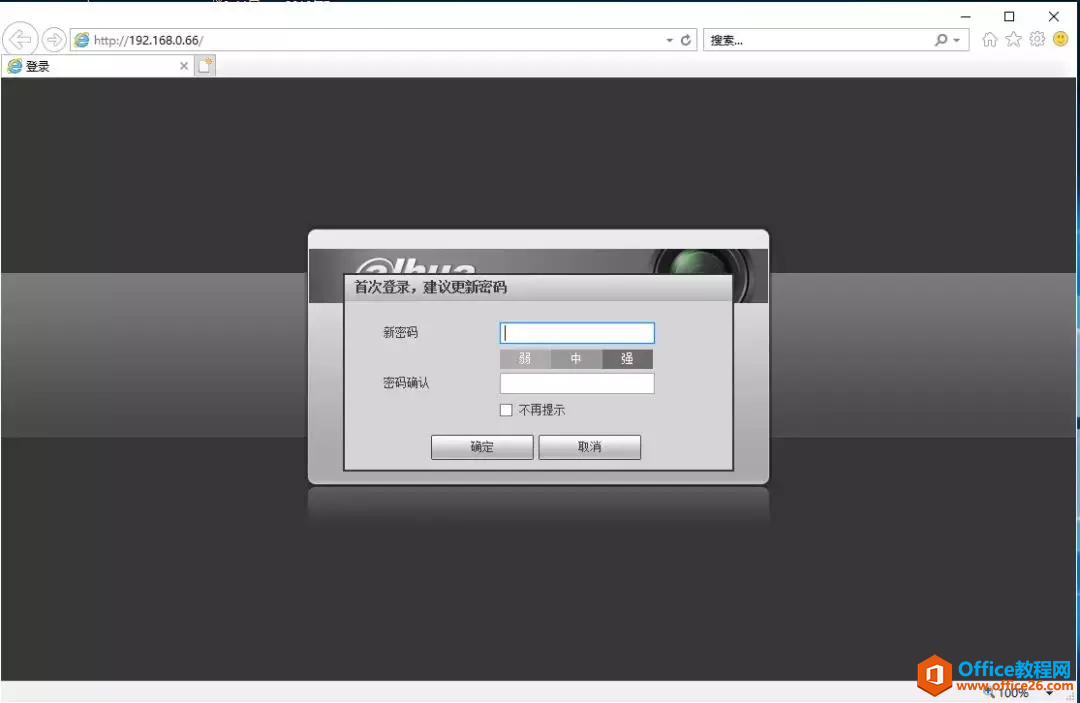
12、在预览中,可以正常看到摄像头的画面。
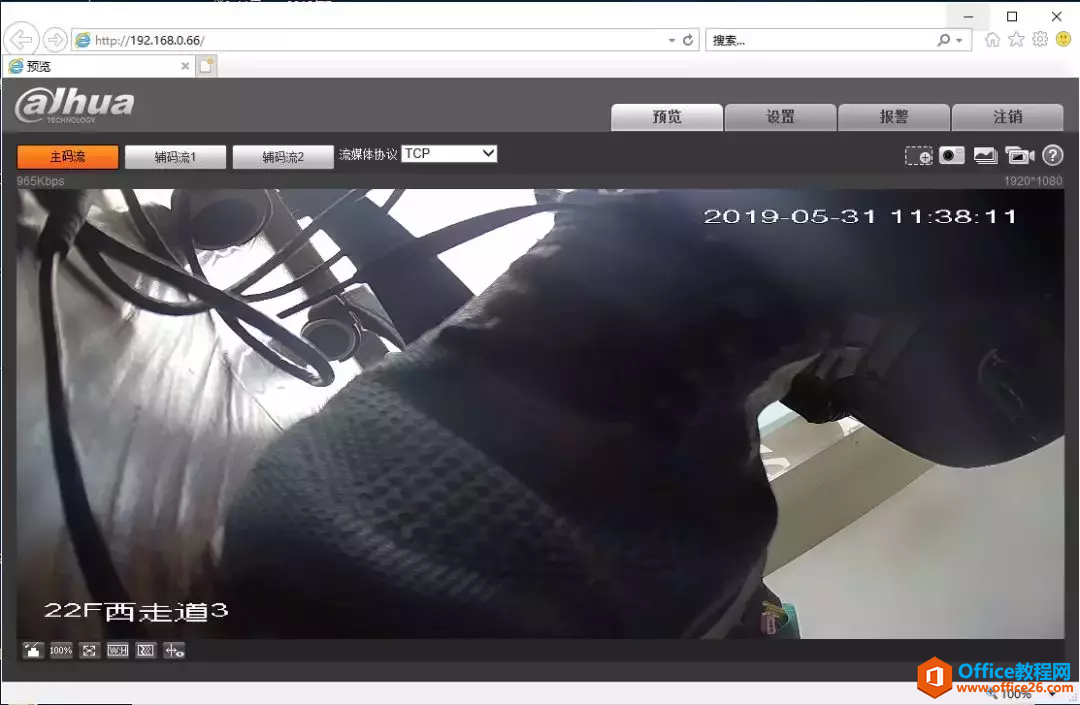
13、找到“视频“---找到”视频叠加“---”通道标题“中,修改成为你需要的名称,并点击确定。
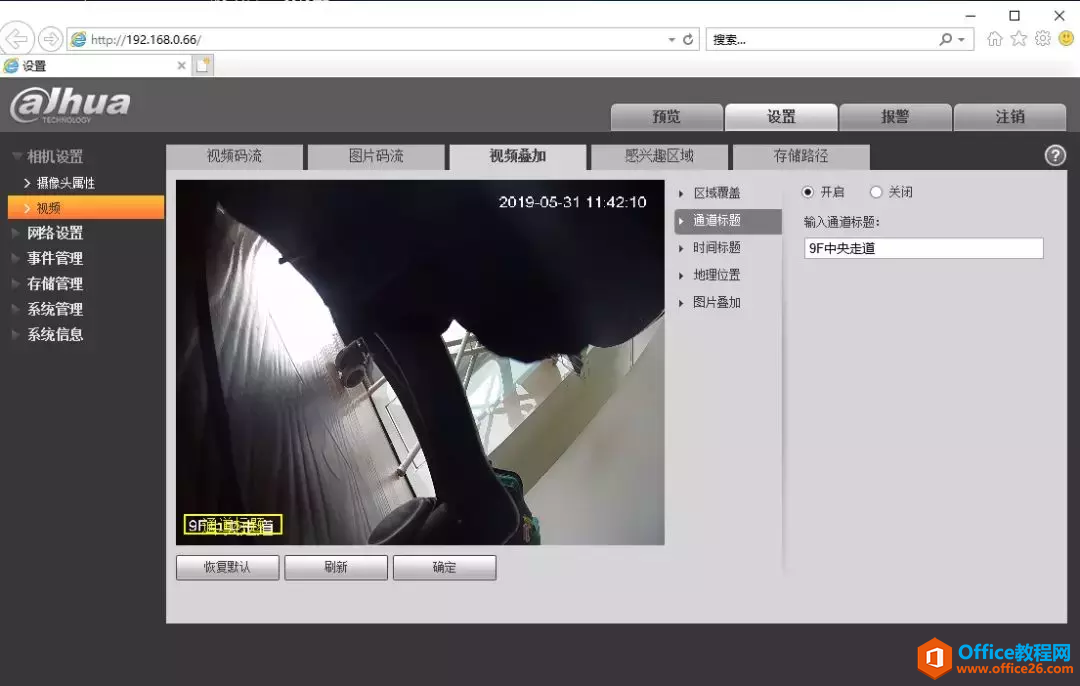
14、在预览左下角可以看到通道名称,已经成功更改。
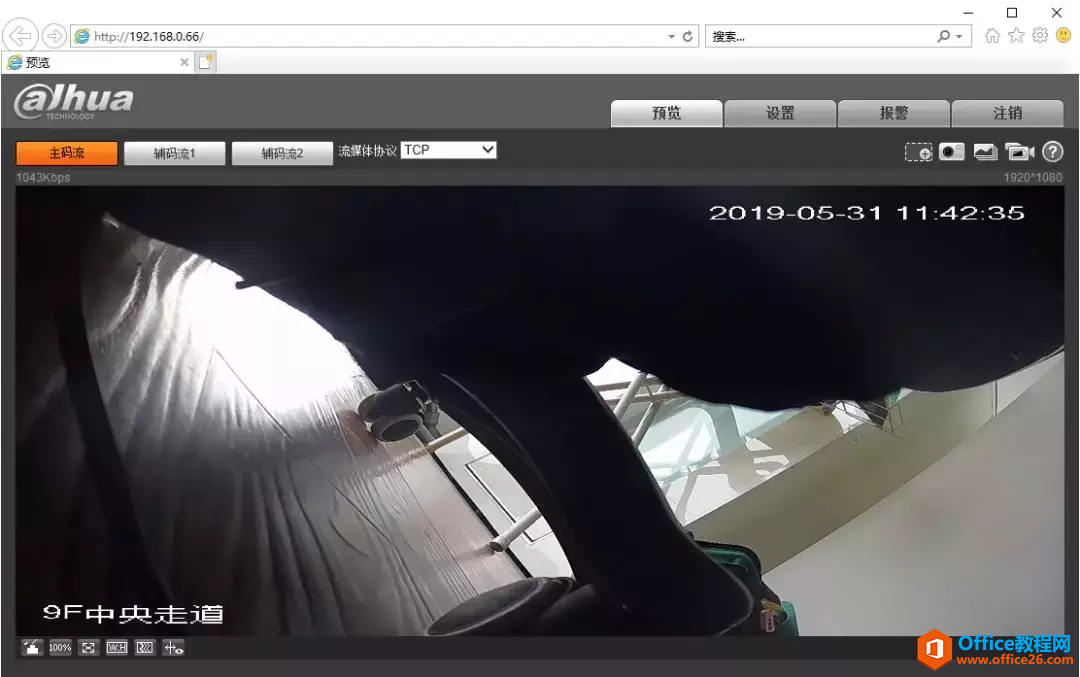
相关文章
- 详细阅读
-
区块链核心技术体系架构的网络层主要包括什么详细阅读
区块链核心技术体系架构的网络层主要包括:A、网络管理B、P2P网络C、HTD、发现节点E、心跳服务网络管理网络管理包括对硬件、软件和人力的使用、综合与协调,以便对网络资源进行监视......
2022-04-28 328 区块链核心技术
-
软件调试的目的是什么详细阅读

软件调试的目的是:改正错误。软件调试的概念软件调试是泛指重现软件缺陷问题,定位和查找问题根源,最终解决问题的过程。软件调试通常有如下两种不同的定义:定义1:软件调试是为了......
2022-04-28 359 软件调试
- 详细阅读
- 详细阅读
